首页
Win10如何清除win32 trojan病毒?win32 trojan病毒清除教程
Win10如何清除win32 trojan病毒?win32 trojan病毒清除教程
2021-11-23 16:19:34
来源:互联网
作者:admin
为了保护电脑的安全,我们会给电脑安装杀毒软件,有用户发现经常会查杀出一个win32 trojan病毒,删除了之后还会出现,传播和感染性非常强,那要怎么彻底清除这个病毒呢?下面我们就来看看win10彻底清除win32 trojan病毒的方法。
具体操作方法:
1、首先是拔下网线,以免病毒升级和变种传输。

2、使用PE系统启动删除所有盘符下的病毒文件如autorun.inf。
3、使用PE远程注册表查看启动文件并删除。
4、启动后使用sreng2删除掉多余的启动项和程序。
5、查找出启动的程序和文件删除如果无法删除请使用xdelbox。
6、从别的电脑下载drweb-cureit到本机查杀,进行C盘查杀。
7、查杀完成请安装drweb专业版升级最新并全盘扫描(注意请关闭系统还原)。
8、删除WINDOWS下的TEMP文件。
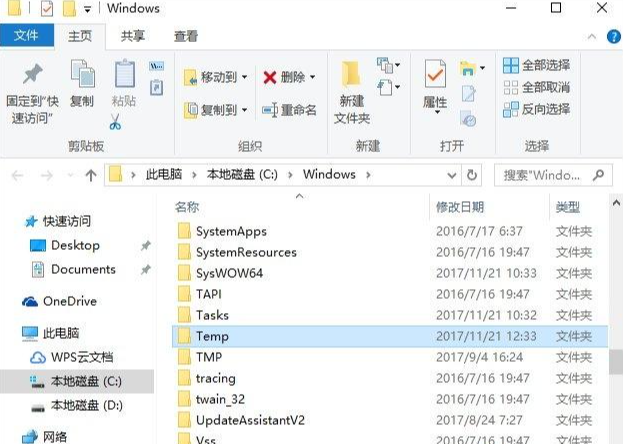
9、删除IE临时文件。
10、删除C:Documents and Settings用户名Local Settings下的临时文件。
11、删除不掉的文件请使用xdelbox。
以上就是小编带来的win10彻底清除win32 trojan病毒的全部内容了。
相关文章
- win10时间不准怎么办? 04-04
- Win10管理员Administrator账户开启方法 04-04
- win10蓝屏irql not less or equal教程 03-27
- win10系统总弹出需要新应用打开此ymsgr的解决方法 01-24
- win10待机死机有什么好的处理方法?要怎么解决? 01-21
- win10系统groove播放器无法使用怎么办?win10系统音乐groove无法播放修复教程 01-21
精品游戏
换一批
